1、打开需要拆分的word文档文件,按照自己需要进行拆分

2、点击“会员专享”点击“拆分合并”下拉按钮,点击“文档拆分”
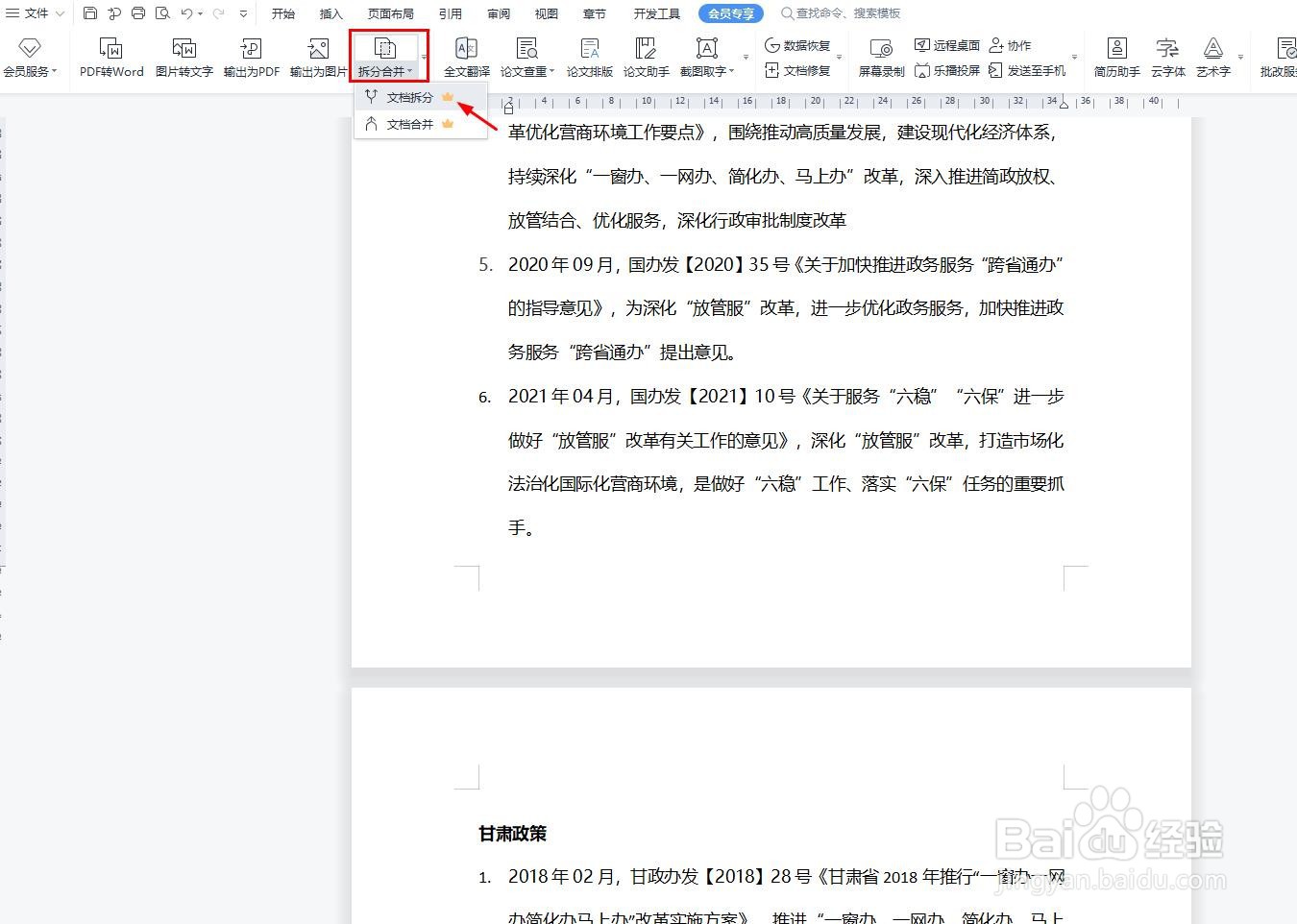
3、进入“文档拆分”,点选需要拆分的word文件,点击“下一步”弹出以下提示框,如下图所示
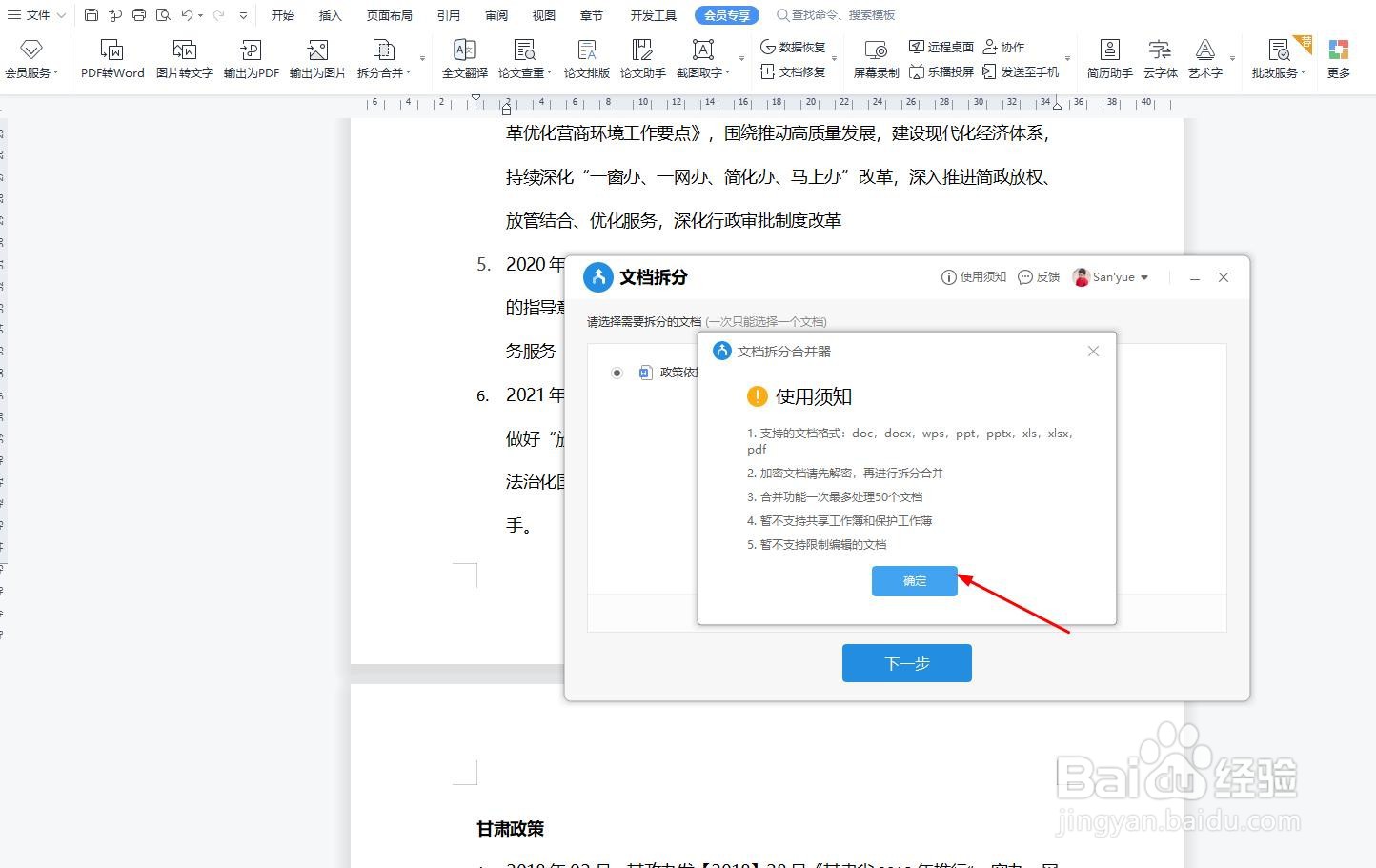
4、在拆分方式处可以选择“平均拆分”或“选择范围”拆分。在这里为了演示简单,我们点选“平均拆分”,点击“开始拆分”
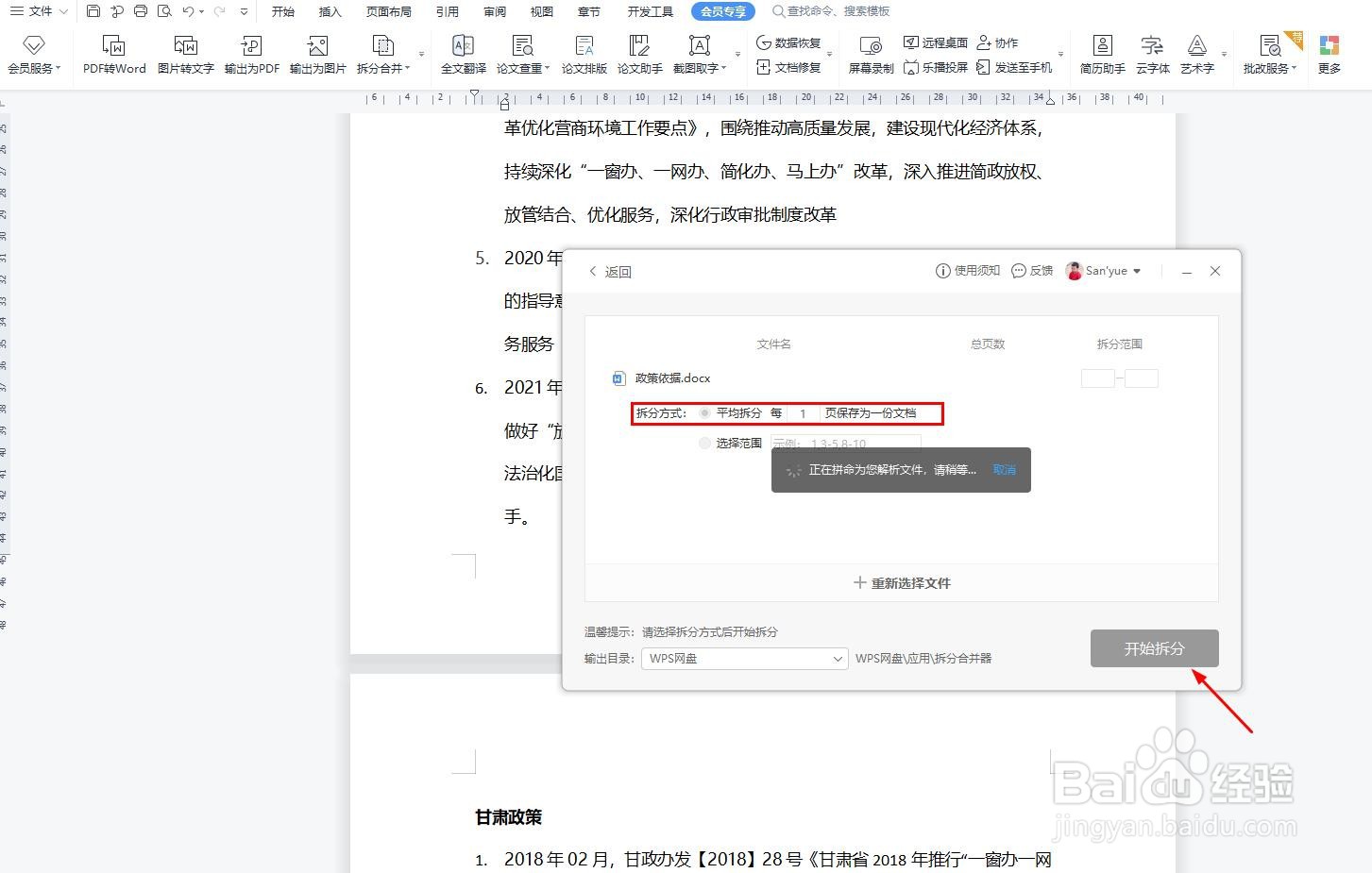
5、点击“开始拆分”后,文档开始拆分,如下图所示

6、几秒钟后,Word文档拆分成功,点击“打开文件夹”

7、打开文件夹,我们可以看到,文件已经按照以下方式拆分成功

时间:2024-10-13 13:33:55
1、打开需要拆分的word文档文件,按照自己需要进行拆分

2、点击“会员专享”点击“拆分合并”下拉按钮,点击“文档拆分”
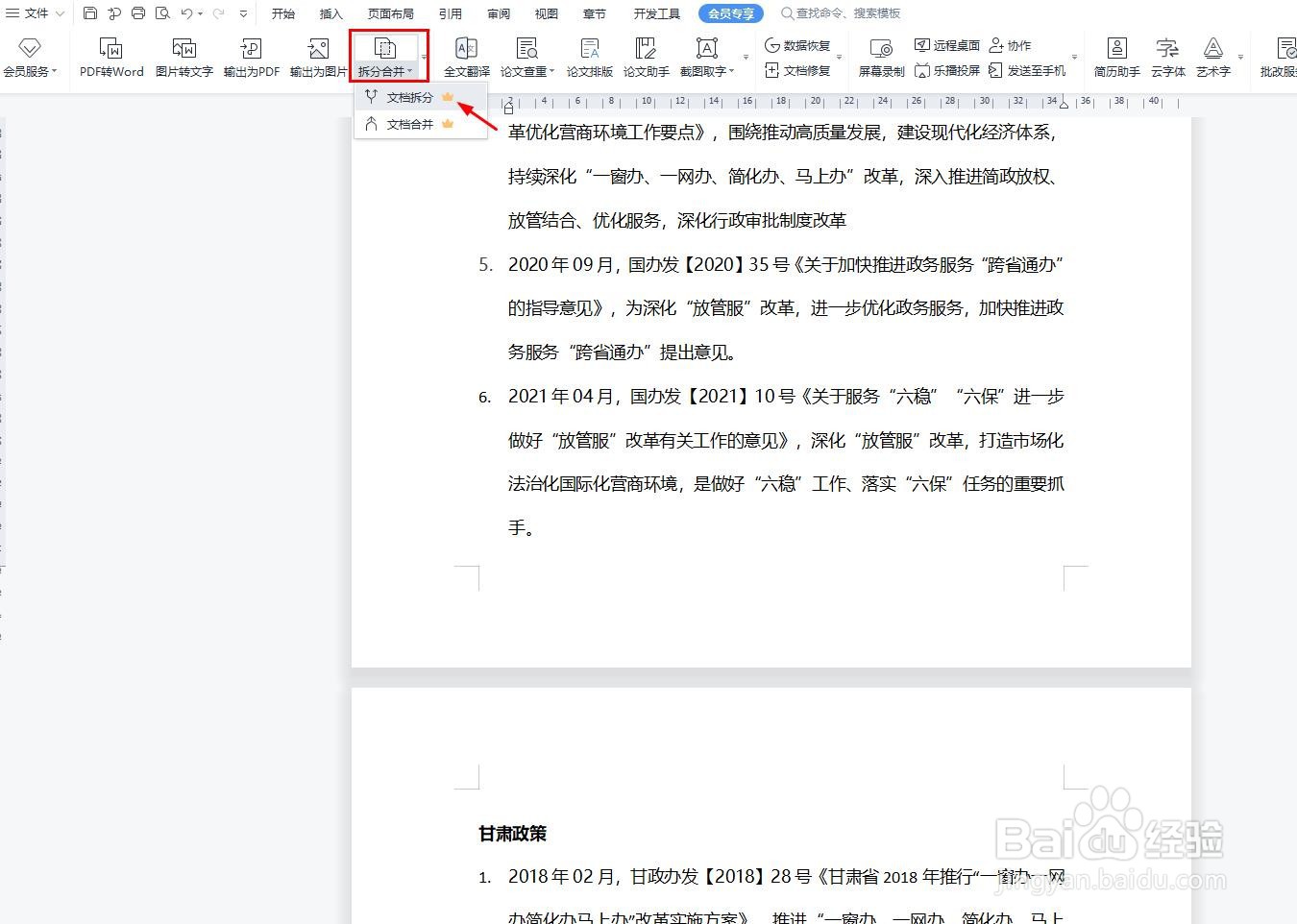
3、进入“文档拆分”,点选需要拆分的word文件,点击“下一步”弹出以下提示框,如下图所示
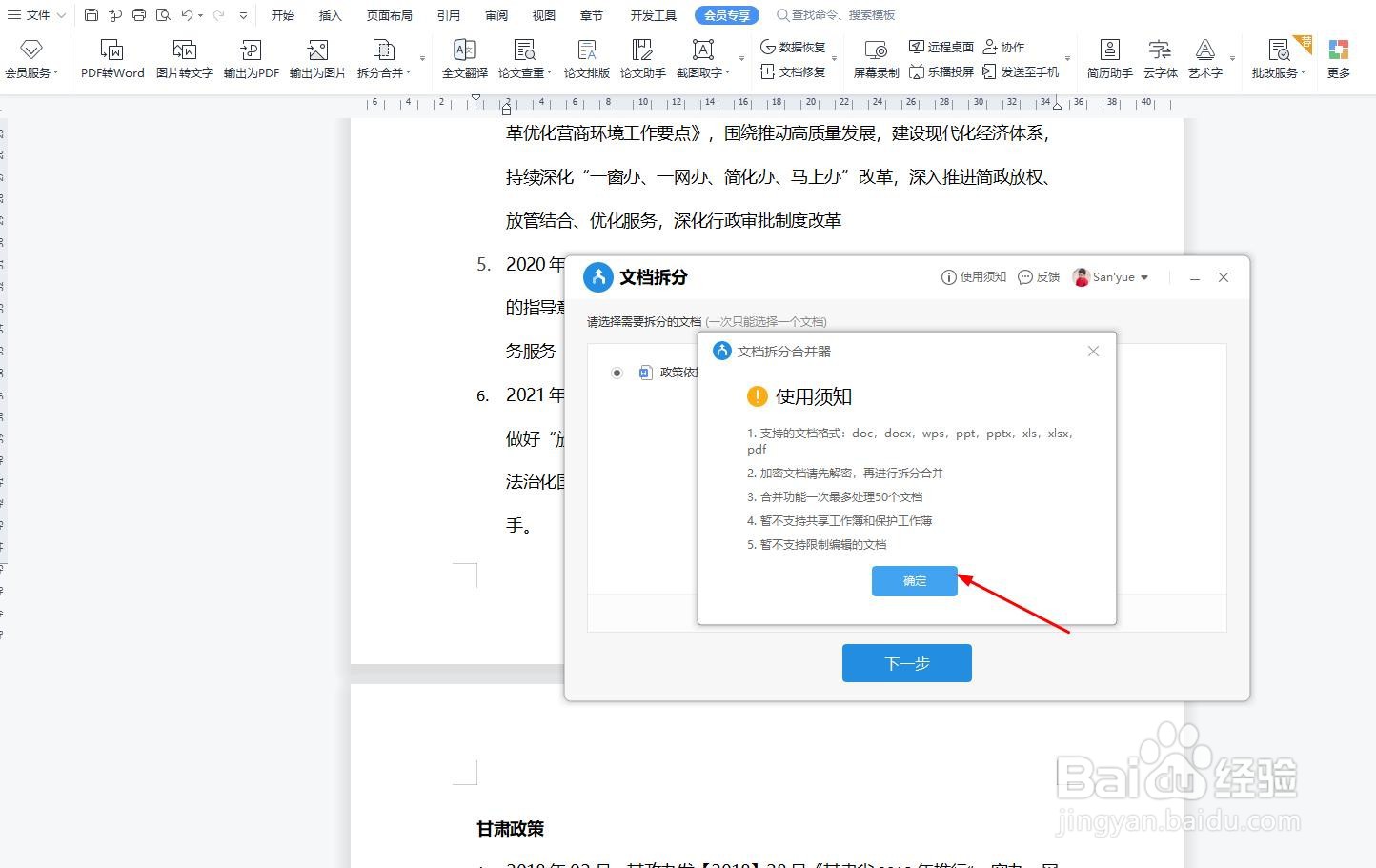
4、在拆分方式处可以选择“平均拆分”或“选择范围”拆分。在这里为了演示简单,我们点选“平均拆分”,点击“开始拆分”
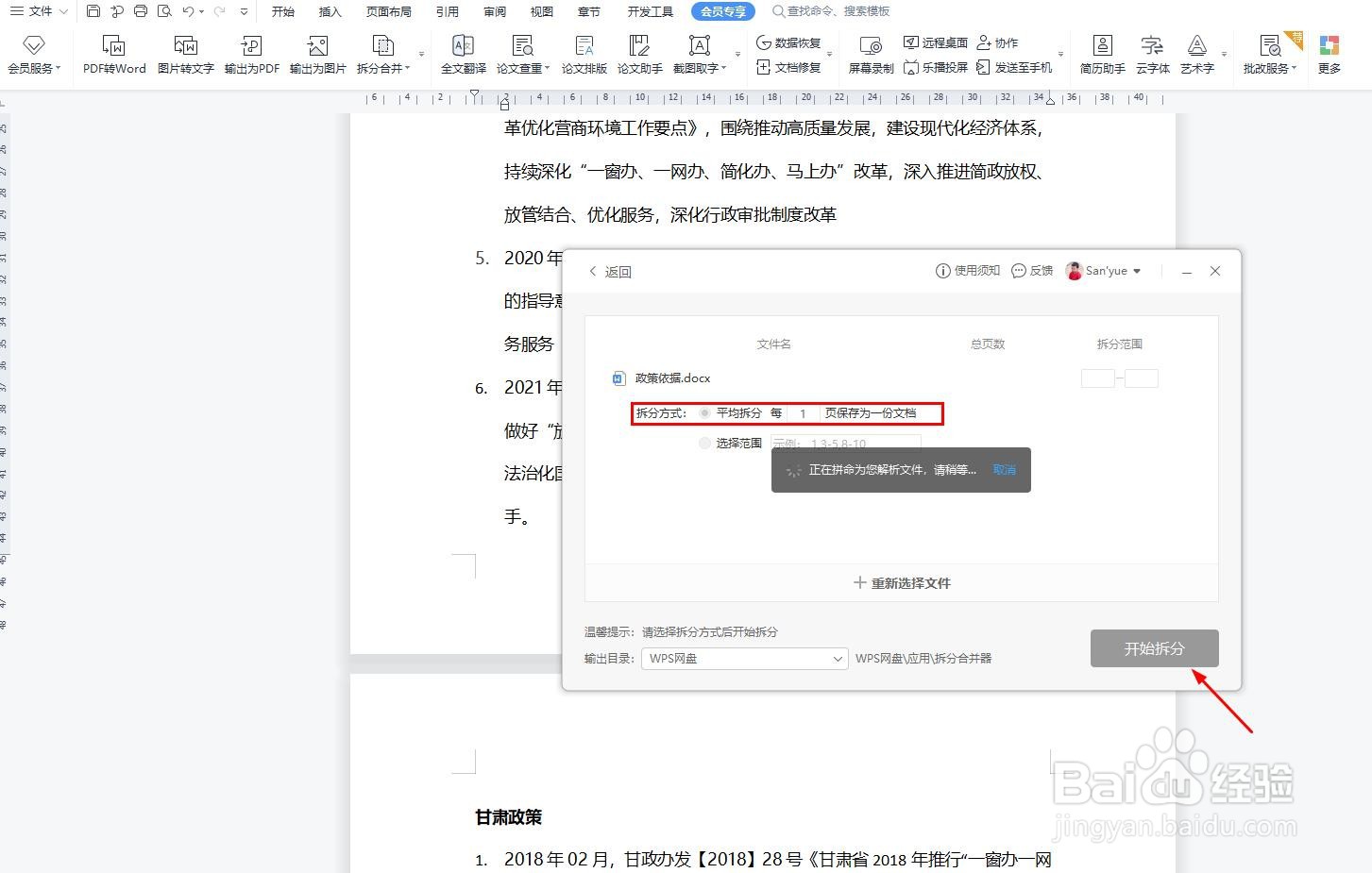
5、点击“开始拆分”后,文档开始拆分,如下图所示

6、几秒钟后,Word文档拆分成功,点击“打开文件夹”

7、打开文件夹,我们可以看到,文件已经按照以下方式拆分成功

